چرا کامپیوترم خاموش نمیشه! 8 علت مهم + راهنمای قدم به قدم
فهرست مطالب
توی این پست وبلاگ قراره با هم بفهمیم چرا کامپیوترت خاموش نمیشه و چطور میتونی این مشکل رو حل کنی. من با سالها تجربه توی زمینه سختافزار و نرمافزار، اطلاعات دقیق و راهحلهای عملی رو جمعآوری کردم که خودم امتحانشون کردم و جواب گرفتن.
هدفمون اینه که با یه راهنمای درستحسابی، بتونی سریع مشکل خاموش نشدن کامپیوترت رو پیدا کنی و حلش کنی. این مقاله برای کساییه که دنبال جوابهای واقعی و کاربردیان، نه فقط یه سری حرفای قشنگ و بیفایده. پس اگه میخوای خیالت راحت بشه و سیستم رو دوباره راه بندازی، این پست دقیقاً همون چیزیه که لازم داری!
مقدمه
تا حالا برات پیش اومده که دکمه خاموش کردن کامپیوتر رو بزنی، ولی انگار نه انگار، هیچ اتفاقی نیفته؟ یا شایدم سیستم روشن بمونه و فقط اعصابت رو به هم بریزه؟ این جور مواقع واقعاً کلافهکنندهست، مخصوصاً اگه وسط یه پروژه مهم باشی و نخوای ریسک کنی. توی این پست وبلاگ، قراره با هم ریشه این مشکل رو پیدا کنیم و راهحلهای کاربردی برای رفعش یاد بگیریم.
من خودم سالهاست با این جور مشکلات سروکله زدم و از منابع معتبر و تجربیات واقعی استفاده کردم تا مطمئن بشم هر چیزی که میخونی، هم درست باشه هم بهدردت بخوره. پس اگه دنبال یه راهنمای ساده و قابل اعتماد هستی که کامپیوترت رو نجات بده، تا آخر این مقاله با من همراه باش. قول میدم پشیمون نشی!
اصلیترین دلایل خاموش نشدن کامپیوتر ویندوزی چیست؟
در زیر جدولی دو ستونه آورده شده که اصلیترین دلایل خاموش نشدن کامپیوتر ویندوزی رو به همراه توضیح مختصر نشون میده:
| علت | توضیح |
| برنامههای باز در پسزمینه | برنامههایی که در حال اجرا هستن و نمیذارن سیستم خاموش بشه. |
| تنظیمات Fast Startup | این قابلیت تو ویندوز 10 گاهی با فرآیند خاموش شدن تداخل پیدا میکنه. |
| درایورهای قدیمی یا خراب | درایورهای ناسازگار یا قدیمی میتونن جلوی خاموش شدن درست سیستم رو بگیرن. |
| ویروس یا بدافزار | بدافزارها میتونن روند خاموش شدن رو مختل کنن. |
| مشکلات سختافزاری | خرابی منبع تغذیه، دکمه پاور یا مادربرد میتونه مانع خاموش شدن بشه. |
چند راهکار برای رفع مشکل خاموش نشدن کامپیوتر در ویندوز 7، 8، 10 و 11 وجود داره؟
در ادامه چند راهکار کاربردی برای رفع این مشکل تو نسخههای مختلف ویندوز (7، 8، 10 و 11) آوردم که به صورت مرحلهبهمرحله و با لحن ساده توضیح داده شدن:
1. خاموش کردن اجباری کامپیوتر
-
- دکمه پاور رو 5 تا 10 ثانیه نگه دار تا سیستم کامل خاموش بشه.
- سیستم رو 5 تا 10 دقیقه از برق بکش. اگه لپتاپه، باتری رو هم دربیار.
- دوباره سیستم رو روشن کن و امتحان کن خاموشش کنی. اگه عادی خاموش شد، مشکل حل شده.
2. استفاده از Run Box برای خاموش کردن ویندوز
-
- کلیدهای Window + R رو بزن تا Run باز بشه.
- دستور shutdown /s /f /t 0 رو تایپ کن و Enter بزن.
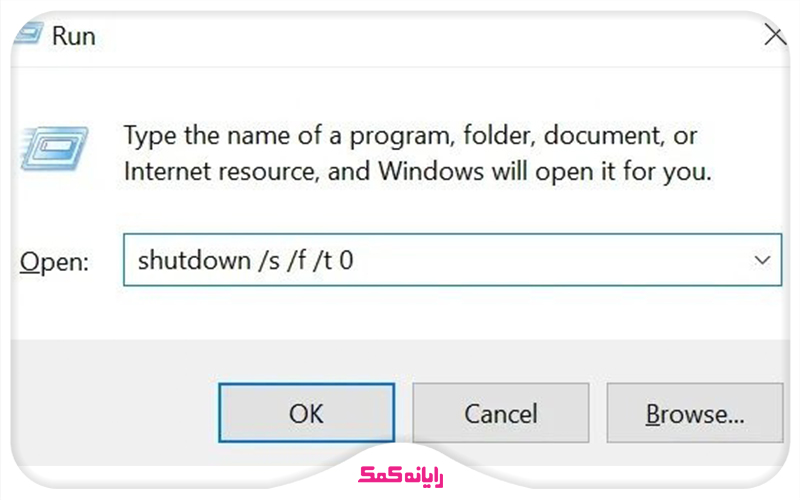
موضوع خاموش نشدن کامپیوتر در ویندوز 10 هم بین کاربرای که از این ورژن ویندوز استفاده میکنن خیلی شایع است که برای رفع آن (مشکل خاموش نشدن صفحه کامپیوتر در ویندوز 10) به صورت کمال توضیح داده شده است
3. خاموش کردن ویندوز با Command Prompt
-
- تو منوی استارت، CMD رو جستجو کن، روش راستکلیک کن و گزینه Run as administrator رو انتخاب کن.
- دستور shutdown /p رو تایپ کن و Enter بزن.
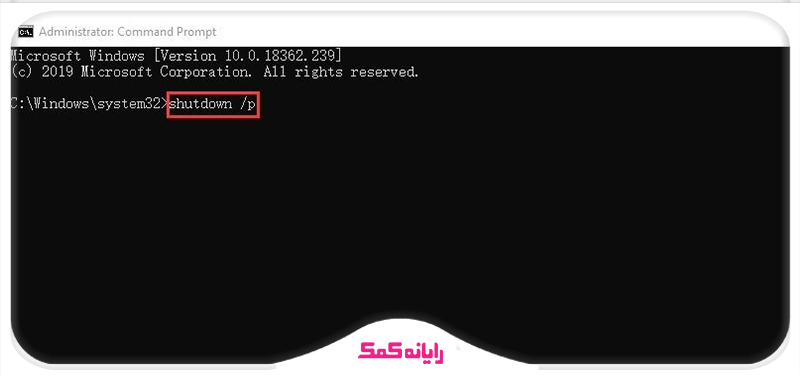
تعمیرات تخصصی لپ تاپ و کامپیوتر در محل به صورت جامع در کمترین زمان ممکن توسط خدمات کامپیوتری رایانه کمک
4. بستن برنامههای باز و کشتن فرآیندها
-
- روی taskbar راستکلیک کن و Task Manager رو انتخاب کن.
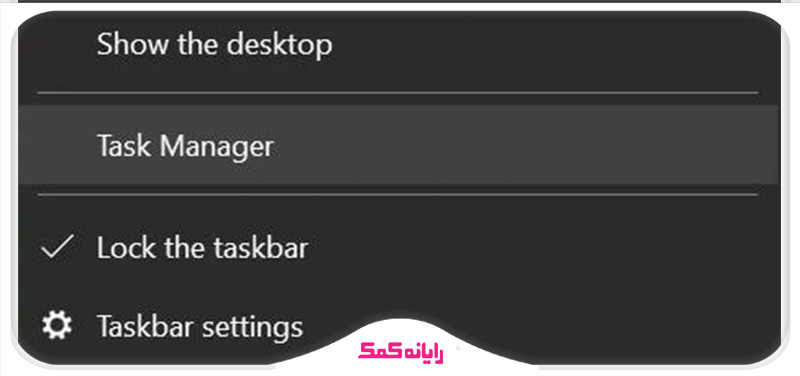
کامپیوترم روشن نمیشه! � اگه شما هم با این سوال مواجه شدین میتونید به مقاله جامع و کامل ما که تخصصی در این مورد ن.شته شده مراجعه کنید و مشکلتون رو حل کنید
-
- برو به تب Processes، برنامهها رو انتخاب کن و End task رو بزن. این کار رو برای همه برنامهها تکرار کن.
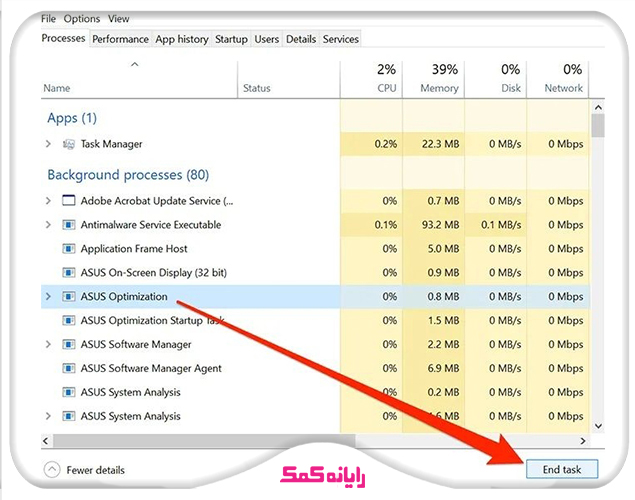
✴ تماس با پشتیبان رایانه کمک برای عیب یابی و رفع مشکلات خود : ☎️از طریق تلفن ثابت با :9099071540 و 📱 از طریق موبایل : 0217129
6.خاموش کردن ویندوز با ساخت Batch File
-
- Notepad رو باز کن و دستور shutdown /s /f /t 0 رو توش بنویس.
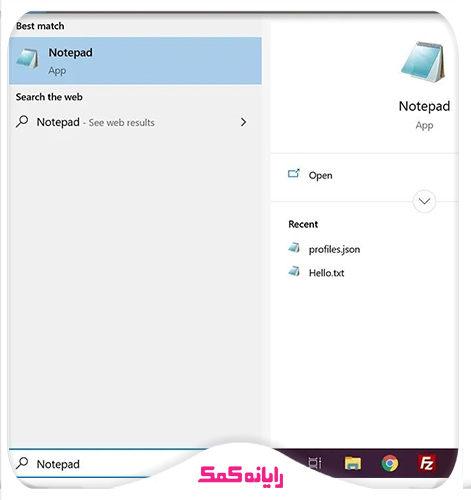
اگر به مشکل باتری لپ تاپ برخورد کردید پیشنهاد میکنم برای طولانی تر شدن عمر باتری سیستمتون نگاهی به مقاله (زمان مناسب برای تعویض باتری لپ تاپ ) داشته باشید
-
- فایل رو با پسوند .bat ذخیره کن (مثلاً shutdown.bat).
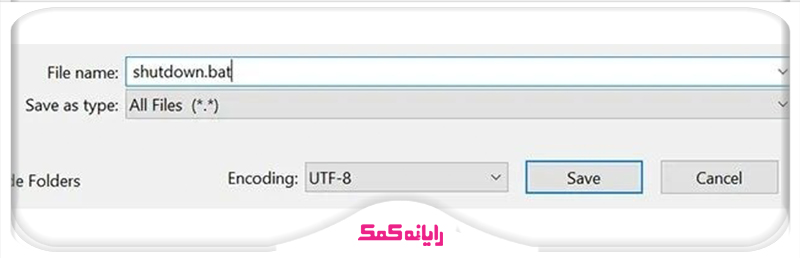
تعمیر قاب لپ تاپ؟ بله مجموعه رایانه کمک علاوه بر حل مشکلات نرم افزاری تعمیرات سخت افزاری هم انجام میده که شما با خیال راحت و آسوده میتونید در کوتاه ترین زمان سیستمتون رو تعمیر کنید برای اطلاع بیشتر همین حالا کلیک کنید
- روی فایل راستکلیک کن و Run as administrator رو بزن تا سیستم خاموش بشه.
7. غیرفعال کردن Fast Startup
-
- برو به Control Panel و Power Options رو انتخاب کن.
- روی Choose what the power buttons do کلیک کن.
- گزینه Change settings that are currently unavailable رو بزن.
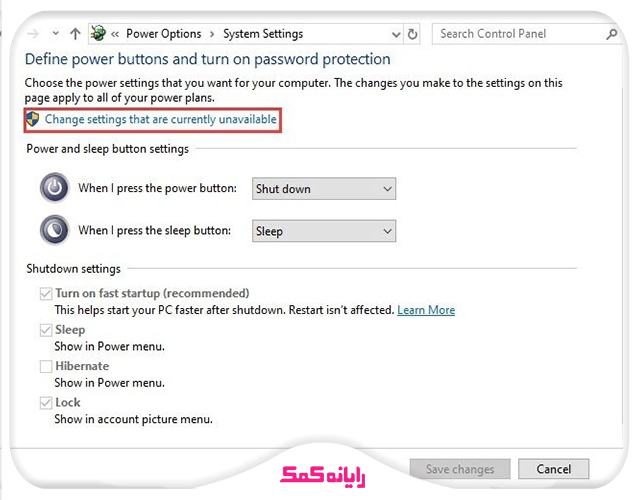
موضوع bootable کردن فلش هم بین کاربران خیلی محبوب است برای اطلاع از نحوه بوتیبل کردن روی لینک کلیک کنید
-
- تیک Turn on fast startup رو بردار و تغییرات رو ذخیره کن.
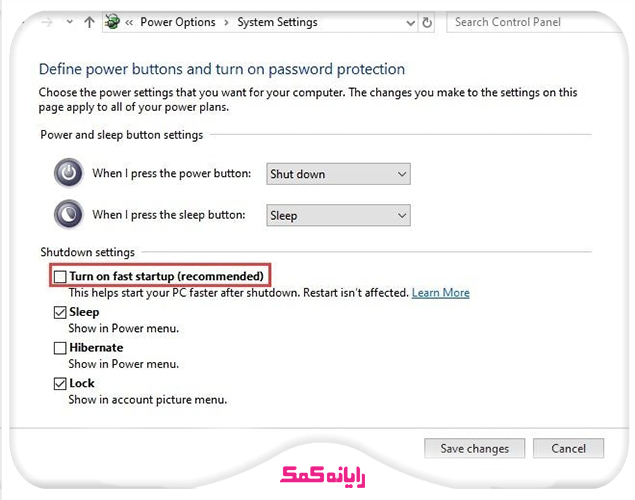
8. ریاستارت کردن کامپیوتر
-
- برو به منوی استارت، روی آیکون پاور کلیک کن و Restart رو انتخاب کن.
- بعد از ریاستارت، دوباره سعی کن سیستم رو خاموش کنی.
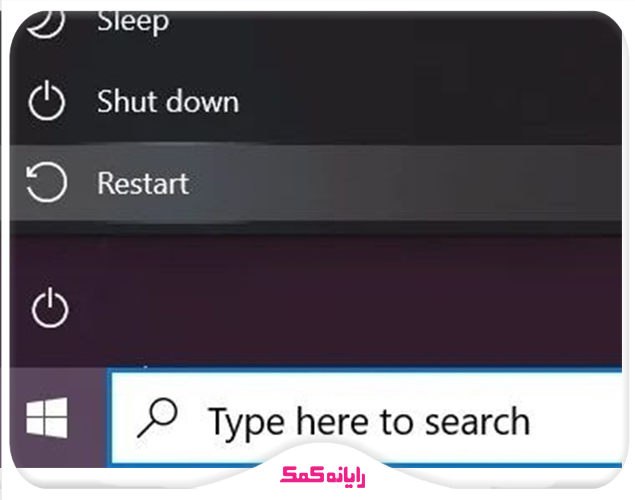
اگه جزو کاربرانی هستید که از پرینتر زیاد استفاده میکنید توصیه میکنم مقاله ما در خصوص تبدیل پرینتر به چاپگر وایرلس رو مطالعه کنید.
9. استفاده از Troubleshooter
-
- برو به Settings و Update & Security رو انتخاب کن.
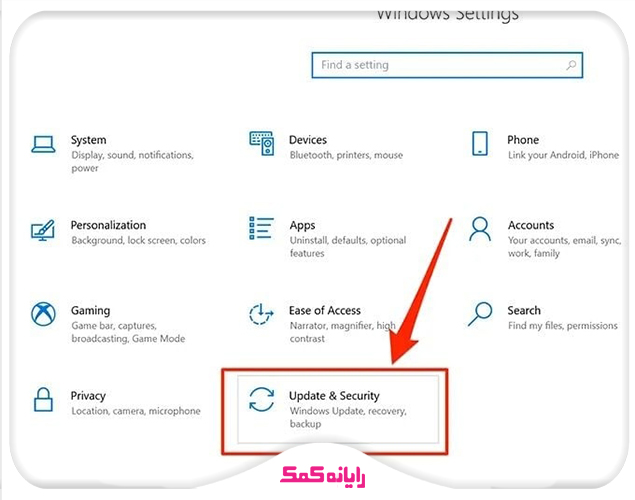
-
- از منوی سمت چپ، Troubleshoot رو بزن.
- تو پنل سمت راست، Power رو پیدا کن و Run the troubleshooter رو اجرا کن.
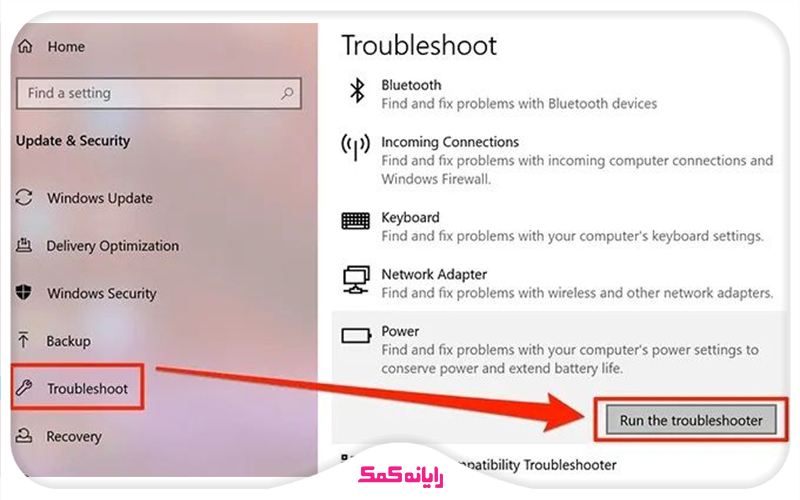
سوالات متدوال
در این قسمت به پرتکرار ترین سوالات شما کاربران در زمینه خاموش نشدن لپ تاپ و سیستم میپردازیم پس با ما همراه باشید.
-
چرا کامپیوترم خاموش نمیشه؟
- برنامههای باز تو پسزمینه
- تنظیمات Fast Startup
- درایورهای قدیمی یا خراب
- ویروس یا بدافزار
- مشکلات سختافزاری
-
آیا خاموش نشدن کامپیوتر به دکمه روی کیس خطرناکه؟
- آره، اگه مجبور شی با دکمه پاور خاموش کنی، ممکنه به سختافزارت آسیب بزنه.
-
علت خاموش نشدن کامپیوتر بعد از آپدیت چیست؟
- آپدیتهای ناقص یا ناسازگار
- تنظیمات پاور بعد از آپدیت تغییر کرده
- درایورهای جدید که مشکل دارن
-
چرا کامپیوترم در حین خاموش شدن گیر میکند؟
اگه در حین کار با سیستم سیستمتون بصورت ناگهانی خاموش شد میتونه علل مختلفی داشته باشه که در جدول زیر به آن بصورت کامل و مختصر اشاره کردیم:
| علت | توضیح |
| برنامههای در حال اجرا | برنامههایی که بسته نشدن و نمیذارن سیستم خاموش شه. |
| فرآیندهای پسزمینه | سرویسها یا فرآیندهایی که هنوز دارن کار میکنن. |
| تنظیمات پاور | تنظیمات اشتباه پاور که جلوی خاموش شدن رو میگیره. |
| مشکلات درایور | درایورهای قدیمی یا خراب که سیستم رو گیر میندازن. |
| بدافزار | ویروسهایی که روند خاموش شدن رو خراب میکنن. |
-
آیا ویروس میتونه باعث خاموش نشدن کامپیوتر بشه؟
- آره، بدافزارها میتونن نذارن کامپیوترت درست خاموش شه. ( برای آشنایی بهتر و بیشتر با ویروس و بد افزار ها به مقاله ما در این حوزه مراجعه کنید )
- آیا خاموش نکردن کامپیوتر به سختافزار آسیب میزنه؟
اگه مجبور شی با قطع برق خاموشش کنی، بله، ممکنه به منبع تغذیه یا مادربرد آسیب بزنه.( برای دریافت راهنمایی بهتر در مورد بهترین پاور کامپیوتر موجود در بازار کلیک کنید)
-
چطور میتونم بفهمم چرا کامپیوترم خاموش نمیشه؟
- از Task Manager ببین چه برنامههایی بازن.
- تنظیمات پاور رو چک کن.
- درایورها رو آپدیت کن.
- سیستم رو اسکن کن که ویروس نداشته باشه.
- اگه درست نشد، سختافزار رو بررسی کن.
-
چرا کامپیوترم بعد از زدن دکمه خاموش شدن هیچ واکنشی نشان نمیدهد؟
- دکمه پاور خراب شده.
- تنظیمات پاور تو ویندوز مشکل داره.
- سیستم هنگ کرده.
- یه مشکل سختافزاری داری.
جمعبندی
اگه کامپیوترت خاموش نمیشه، اول برنامههای باز رو ببند، Fast Startup رو غیرفعال کن، درایورها رو آپدیت کن و یه اسکن ویروس بکن. اگه بازم درست نشد، احتمالا سختافزارت مشکل داره و بهتره از یه متخصص کمک بگیری. امیدوارم این راهنما سریع مشکلت رو حل کنه!
فراموش نکنید اگه در هرجای مقاله به مشکل برخوردین میتونید از طریق راه های ارتباطی ذکر شده با کارشناسان و متخصصین ما در سریع ترین زمان ممکن ارتباط بگیرید. همچنین خوشحال میشیم نظرات انتقاد یا پیشنهادات خود را در قسمت دیدگاه با ما در میون بزارید.
شما میتوانید با شماره 9099071540 (از طریق تلفن ثابت)
یا از طریق “صفحه تماس از موبایل” با کارشناسان متخصص ما ارتباط برقرار کنید.
همکاران ما در تمام طول هفته آماده اند تا پاسخگوی سوالات فنی شما باشند.
نظرات و پیشنهادات خود را می توانید بصورت کامنت در صفحه رسمی اینستاگرام رایانه کمک قرار دهید.
جهت رفع مشکلات رایانه و حل مشکلات تلفن همراه خود کافیست با کارشناسان مجرب رایانه کمک تماس گرفته و به صورت شبانه روزی از خدمات غیر حضوری رایانه کمک بهره مند شوید.
شماره های تماس از سراسر کشور:
9099071540 (تلفن ثابت)
021-7129 ( تلفن ثابت و همراه)
متن مقاله متن مقاله متن مقاله !!
متن مقاله متن مقاله متن مقاله !!
چقدر این مطلب مفید بود ؟
یک ستاره پنج ستاره
میانگین رتبه 0 / 5. تعداد امتیازات 0
تا کنون امتیازی ثبت نشده است . (اولین نفر باشید)


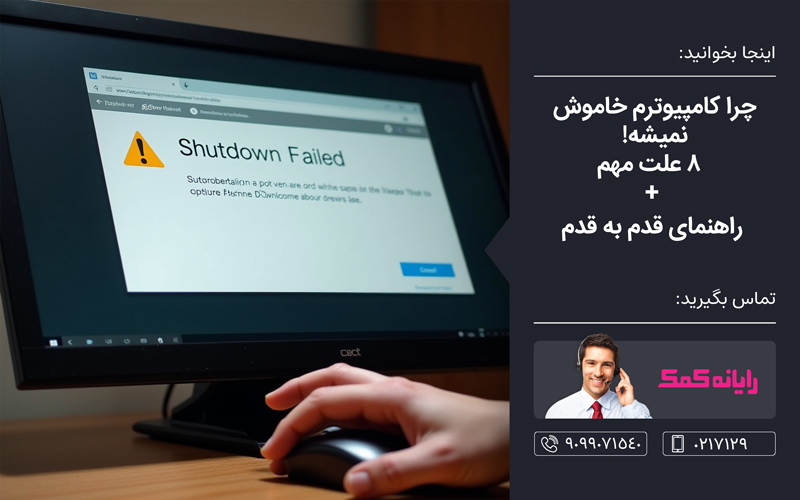





تعقیب
[…] حل مشکل خاموش نشدن لپ تاپ در ویندوز ۱۰ […]
[…] قطعی و بسیار مهم نشان میدهد. قبلا نیز در مطلبی با عنوان مشکل خاموش نشدن لپ تاپ در ویندوز ۱۰ یکی از مشکلاتی را که ممکن است باعث به زحمت افتادن […]
دیدگاه خود را ثبت کنید
تمایل دارید در گفتگوها شرکت کنید؟در گفتگو ها شرکت کنید.